如何设定 Spotify Android/iPhone/Mac/PC 上的 Slpee Timer 2025
Spotify 是全球最受欢迎的音乐流媒体服务之一,它不断创新以改善用户体验。其中一个备受关注的功能是 Spotify 睡眠定时器。
Spotify 计时器 允许用户设置计时器,让音乐在指定时间后停止播放,这对于那些喜欢听着音乐入睡或需要提醒休息的人来说是完美的选择。如果你喜欢听着音乐入睡, Spotify 音乐或播客,当你已经处于深度睡眠状态时,你不想被声音打扰。此时,你可以使用 Spotify 睡眠定时器并设置设备上当前正在播放的节目的结束时间。
继续阅读以了解您需要了解的关于 Spotify 计时器,以及如何设置 Spotify 在您的 Android、iPhone、Mac 或 Windows 上使用睡眠定时器 2024。
文章内容 第 1 部分:什么是 Spotify 定时器第三部分. 如何设置 Spotify iPhone 或 iPad 上的睡眠定时器第三部分. 如何设置 Spotify Android 上的睡眠定时器第三部分. 如何设置 Spotify 桌面上的睡眠定时器第 5 部分。设置睡眠定时器的最佳替代方案 Spotify部分6。 结论
第 1 部分:什么是 Spotify 定时器
儿童在 Spotify 2024 年有睡眠定时器吗?是的。 Spotify 计时器是一项功能,可让用户为其音乐或播客设置倒数计时器,使其在一定时间后停止播放。此功能对于那些在入睡、学习或锻炼时听音乐的人来说特别有用,可确保播放在设定的时长后自动停止。
管理一个很容易 Spotify 睡眠定时器 2024。只需在调整曲目时启动已播放的屏幕,触摸右上角的三个点,然后选择“睡眠定时器”按钮。接下来,让我们探索如何设置 Spotify 请参阅 Android、iPhone、Mac 或 PC 上的计时器以了解详情。
第三部分. 如何设置 Spotify iPhone 或 iPad 上的睡眠定时器
从字面上看, Spotify 定时器功能适用于大部分时间入睡的人 Spotify 目前正在他们的 iOS 设备上播放他们的曲目,或者即使他们躺在床上需要立即停止播放。
设置睡眠定时器 Spotify 可以帮助您控制播放时长,确保您的音乐或播客在指定时间后自动停止。以下是有关如何设置的分步指南 Spotify 在您的 iPhone 或 iPad 上设置睡眠定时器。要快速创建睡眠定时器或播放 Spotify 在您的 iPad 和 iPhone 上播放曲目,只需按照此处的说明操作即可。
- 在 iOS 设备上启用时钟应用程序。只需滑动到屏幕底部,然后点击 时钟 按钮。
- 仅在时钟的右下角 应用的区域, 选择 定时器 继续该页面。
- 以分钟、小时和秒为单位设置您想要的时钟。
- 确保 什么时候 计时器是 加工 并打开它。
- 滚动到底部,直到看到 停止播放 功能,然后选择它。
- 点击 选择 位于显示屏的右上角。
- 只需点击 开始 按钮。
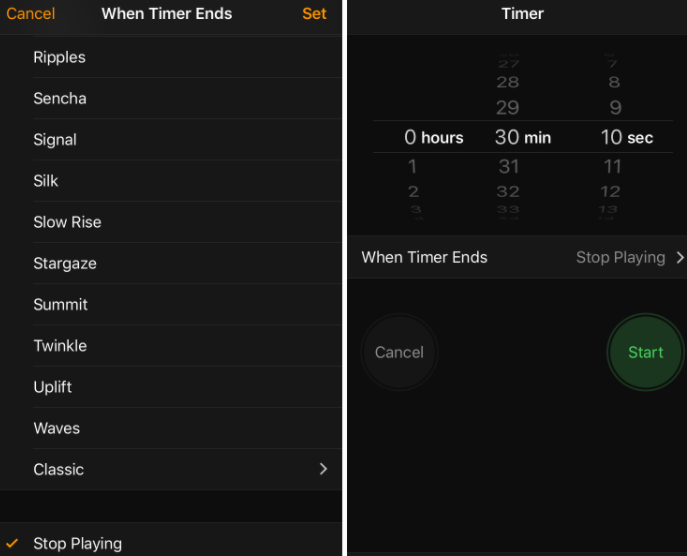
一旦设置的计时器接近尾声,所有播放内容都会在手机上播放,甚至正在播放 Spotify 轨道,将立即停止。 此外,手机将被锁定以防止电池耗尽。
时钟计时器可以识别设置的计时器设置,以避免在计时器运行时播放媒体内容,这也是一件好事。 因此,如果您下次再次使用相同的时间,则必须向上滑动,选择“时钟”,然后选择一个预定时间段。
有些用户还喜欢在闹钟上添加自己喜欢的曲目,如果您是 iPhone 用户或 Android 粉丝,那么我们肯定会设置 Spotify 作为警报。 另请参阅: 如何设定 Spotify 作为 iPhone 或 Android 上的闹钟 [2024]
第三部分. 如何设置 Spotify Android 上的睡眠定时器
如何设置 Spotify Android 睡眠定时器?对于 Android 智能手机,您还可以使用 Spotify的原始睡眠计时器,甚至是下面两种技术中提到的第三方应用程序。
Spotify的 Android 应用程序终于改进了自己的睡眠定时器,使用户可以选择曲目播放的频率,直到立即结束。这意味着您实际上不需要安装第三方软件。但是,如果您想尝试使用第三方睡眠定时器工具,您可以转到本文的下一部分。
设置一个 Spotify 使用Android上的默认定时器功能,请按照以下步骤操作:
- 开始播放您想要连接的播放列表或曲目。
- 点击 菜单 图标位于右上角 Spotify 应用程序屏幕。
- 滚动到底部,直到看到 睡眠定时器 选择然后按下。
- Pick 多久 你想要 Spotify 从向您显示的选项中执行的曲目。
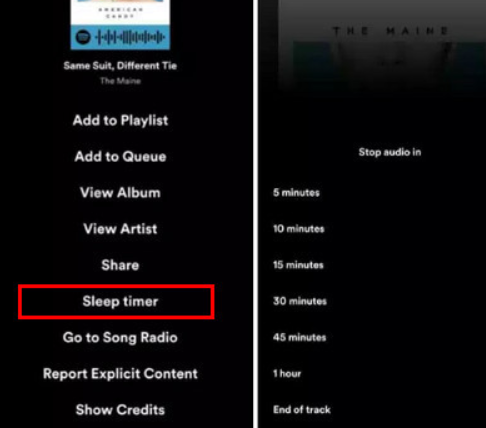
当您无法在 Spotify 偏好,现有的应用程序版本可能已过时。 如果这是问题,请转到 Play商店 然后在重新开始之前修改版本。
第三部分. 如何设置 Spotify 桌面上的睡眠定时器
如何设置 Spotify Mac 或 PC 上的睡眠定时器?与移动设备不同, Spotify适用于 Mac 和 Windows 的桌面应用程序没有内置睡眠定时器功能。但是,您仍然可以使用其他方法设置睡眠定时器。以下是设置睡眠定时器的方法
使用基于系统的睡眠定时器(Mac 和 Windows)
您可以使用计算机的内置睡眠或关机功能来停止 Spotify 在设定的时间后播放。
选择 Spotify Mac 上的计时器:
- 点击屏幕左上角的 Apple 标志,然后选择“系统偏好设定."
- 打开“节能."
- 点击“活动行程“按钮。
- 将计算机设置为睡眠或关闭,时间是特定时间。这将停止所有正在运行的应用程序,包括 Spotify.
选择 Spotify Windows 上的计时器:
- 键入“控制面板“在搜索栏中输入并打开它。
- 点击 ”系统和安全,“ 然后 ”电源选项."
- 选择 ”更改计划设置“在您的活动电源计划旁边。
- 点击“更改高级电源设置."
- 扩张 ”睡觉“并设置计算机不活动后进入睡眠状态的时间。
尽管 Spotify的桌面应用程序没有原生的睡眠定时器功能,你可以使用基于系统的设置来设置 Spotify 桌面上的计时器。此外,您还可以通过第三方应用程序或浏览器扩展解决此问题。通过这些方法,您可以尽情享受音乐或播客,而不必担心它们无限期地播放。
第 5 部分。设置睡眠定时器的最佳替代方案 Spotify
如上所述,设置睡眠定时器并不容易, Spotify 在您的计算机上。由于睡眠定时器功能只能在 Spotify的移动应用程序,你可以考虑使用第三方工具来设置睡眠定时器 Spotify 在您的 Mac 或 PC 上。我们建议 TunesFun Spotify Music Converter 它可以为您提供:
1. 快速删除 Spotify DRM. Spotify 曲目存储在 Ogg Vorbis DRM 加密的格式,你可以用你的 Spotify 应用程序。 TunesFun Spotify Music Converter 确实可以从各种方面实际控制数字版权管理安全 Spotify 内容。
2. 快速下载以及 Spotify 音乐转换。 通过 TunesFun Spotify Music Converter,您可以快速访问甚至转换 Spotify 来自 FLAC、WAV、M4A 和 MP3 文件的曲目、播放列表和收藏。 即使没有 Spotify 应用程序。
3. 启用免费离线流式传输 Spotify 轨道 在不同的设备上。 Spotify 付费订阅仅允许您通过三种不同的设备流式传输曲目,您无法使用免费功能下载曲目 Spotify.
4。 同 TunesFun Spotify Music Converter,用户可以下载或转换几乎所有他们喜欢的 Spotify 曲目,收藏,包括播放列表,以使用他们的计算机进行离线播放。
5. 包括 ID3 标识符在内的印度元数据的可持续性。 TunesFun Spotify Music Converter 还可以保留其所有元数据以及 ID3 标签 Spotify 专辑。
并且还具有上述功能, TunesFun Spotify Music Converter 还支持更多语言,但我们计划创建更多语言。您还可以调整声音性能文件的效率以满足您的特定需求。
然后,要将文件格式转换为所需格式,请执行以下步骤:
1. 下载你的 TunesFun 应用程序。
2. 开始你的 TunesFun 程序。
3。 添加 Spotify 跟踪您的查询框,或者您可以将其粘贴到转换框上。

4. 选择所需的输出格式或位置目录。

5. 开始转换程序。

6. 确认并保存文件。
部分6。 结论
如何设置 Spotify 设备上的睡眠定时器?有了所有这些安排睡眠的措施, Spotify 为您的移动和桌面平台设置计时器,您现在可以收听您最喜欢的 Spotify 当音乐还在播放而且设备的电池即将耗尽时,您不会想到自己要去睡觉了。
另外,如果你想要一个 Spotify 您可以用来下载的下载器应用程序 Spotify 曲目并将它们保存到桌面或智能手机系统,甚至没有任何限制,我们建议您使用 TunesFun Spotify Music Converter。欢迎您每次检查该应用程序。
发表评论